Android で最も一般的な 20 の問題とその解決方法のまとめ

Android スマートフォンで発生する一般的な問題と、それらを修正する最も簡単な方法をまとめています。問題の解決策には、Android のエラーや一般的なエラーの解決が含まれています。
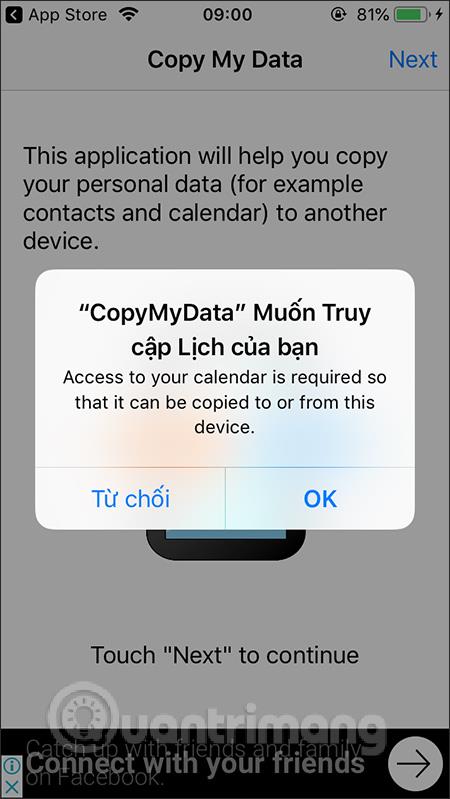
Copy My Data などの変換プロセスをサポートするアプリケーションが無数に存在するため、電話とコンピュータ間でデータを転送したり、電話と電話の間でファイルを転送したりする方法がはるかに簡単になりました。 Copy My Data は、同じオペレーティング システム (Android と iOS) を使用していない場合でも、スマートフォン デバイスでデータを相互に転送できる無料のアプリケーションです。
このアプリケーションは、Android と iOS 間の共通の WiFi ネットワークに依存して、Android と iOS をリンクして接続します。そのため、あらゆる種類のファイルを Android から iOS に、またはその逆に iOS から Android に転送できます。変換プロセスは迅速に実行され、正常に変換されたファイルがまとめられ、ユーザーが簡単に管理できるようになります。以下の記事では、「Copy My Data」を使用してデータを移行する方法を説明します。
Copy My Data を使用してデータを転送する手順
ステップ1:
まず、以下のリンクに従ってAndroid および iOS 用の Copy My Data アプリケーションをダウンロードし、接続されている両方のデバイスで同じ WiFi に接続する必要があります。
ステップ2:
インストールが完了したら、ユーザーは画面上の通知に従ってアプリケーションへのアクセスを許可します。
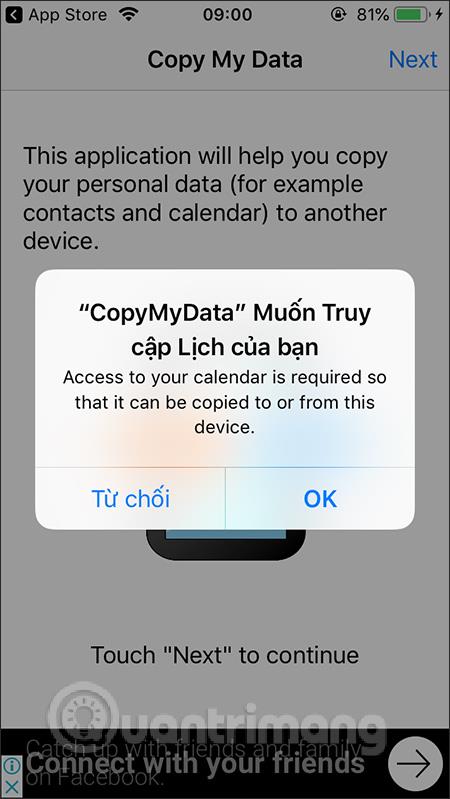
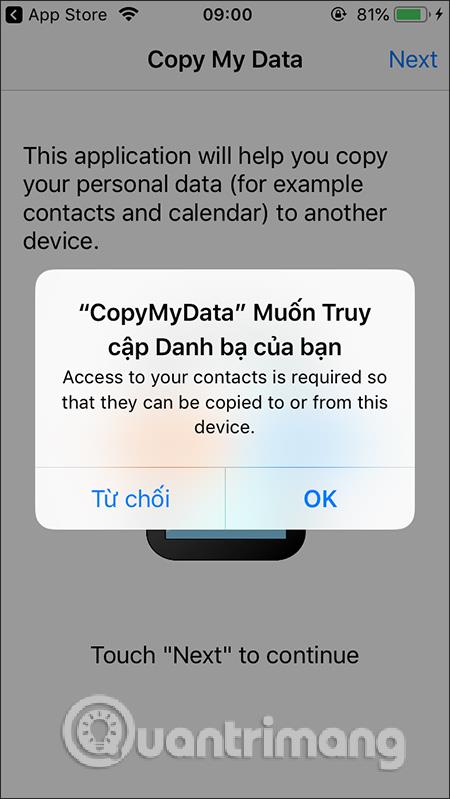
次に、 iPhone から Android へのデータ転送に進みます。そのため、iPhone の画面で、[To or from another device over WiFi]をクリックします。 2 台のデバイスが同じネットワークに接続すると、次の画面にデータを転送する必要がある Android デバイスの名前が表示されます。
ユーザーへの注意事項として、WiFi 経由で接続されているデバイスを検索するプロセスには数分かかる場合があるため、安定した接続ソースを確認する必要があります。接続されているデバイス名が見つからない場合は、アプリケーションを再起動し、両方のデバイスで WiFi を再接続します。
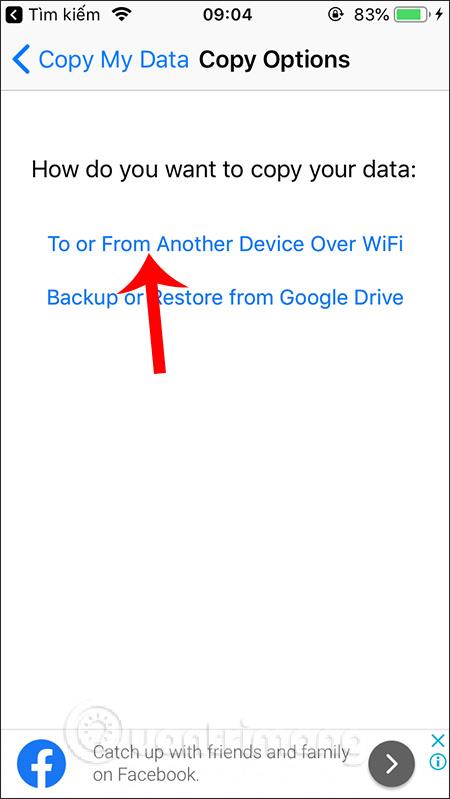
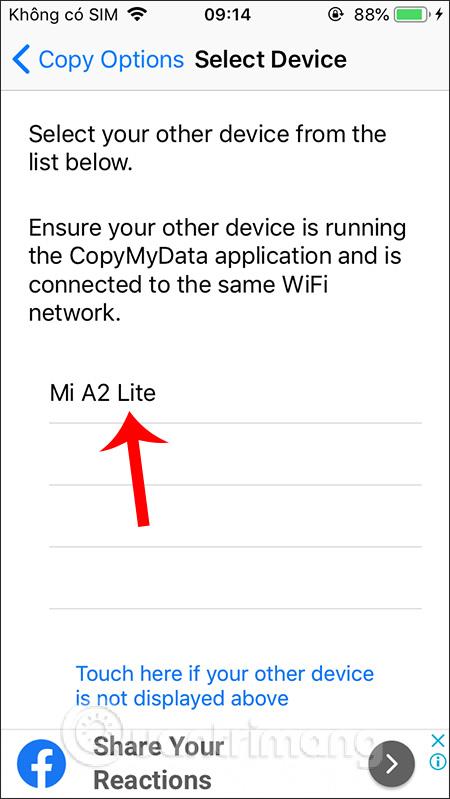
ステップ 3:
ペアリングする Android デバイスの名前をクリックします。新しいインターフェイスに切り替えると、ユーザーには 2 つの異なるオプションがあります: 選択したデバイスにデータをコピー (iPhone から Android にデータを転送) と選択したデバイスからデータをコピー (Android から iPhone にデータを転送)。この記事では、 [選択したデバイスにデータをコピー] を選択します。
この時点で、iPhoneには Android デバイスへの接続コードが提供されます。
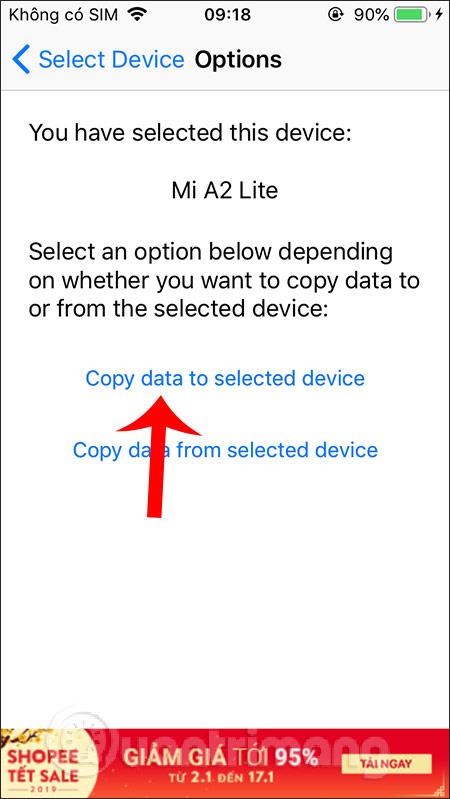
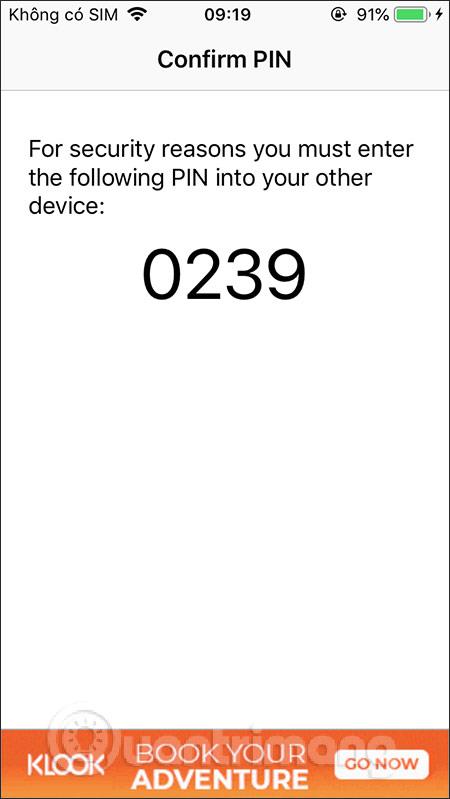
このコードをAndroid のCopy My Data アプリケーション インターフェイスに入力し、下の[次へ] をクリックして続行します。
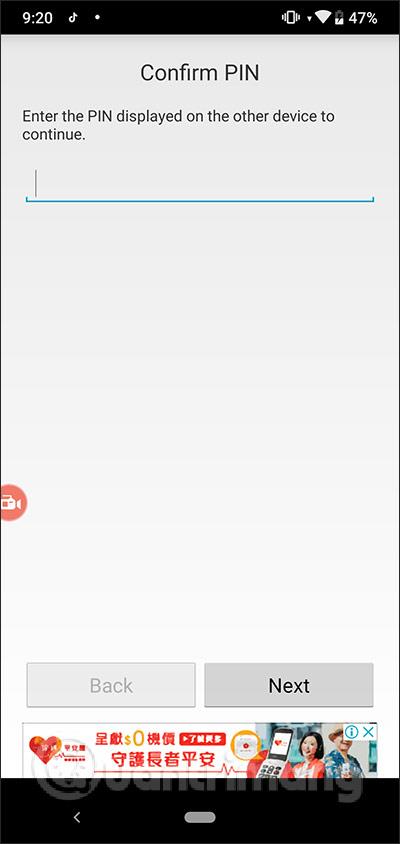
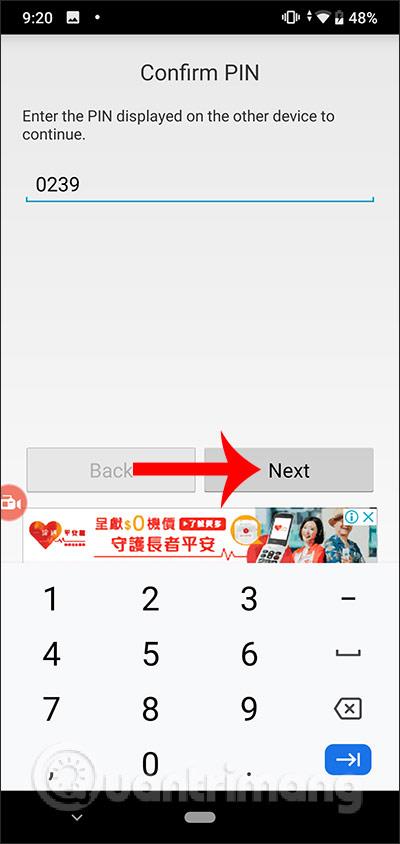
ステップ 4:
iPhoneの画面にAndroidにコピーしたいデータが表示されます。データをコピーしたくない場合は、左側の白い丸ボタンを押し、右上隅の「次へ」をクリックして続行します。
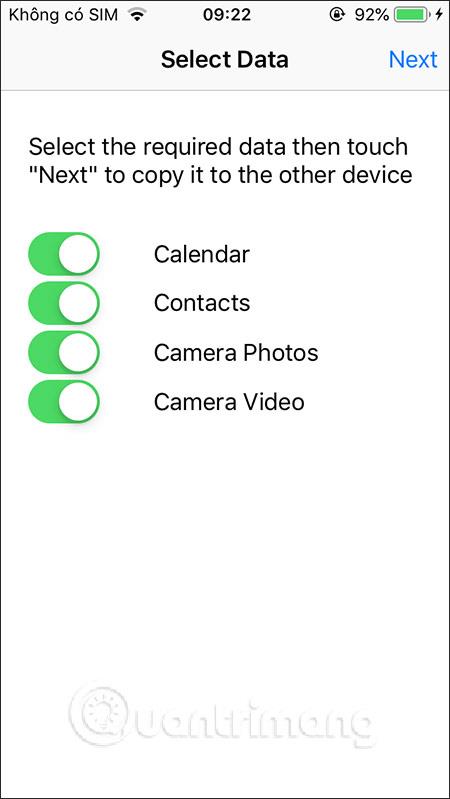
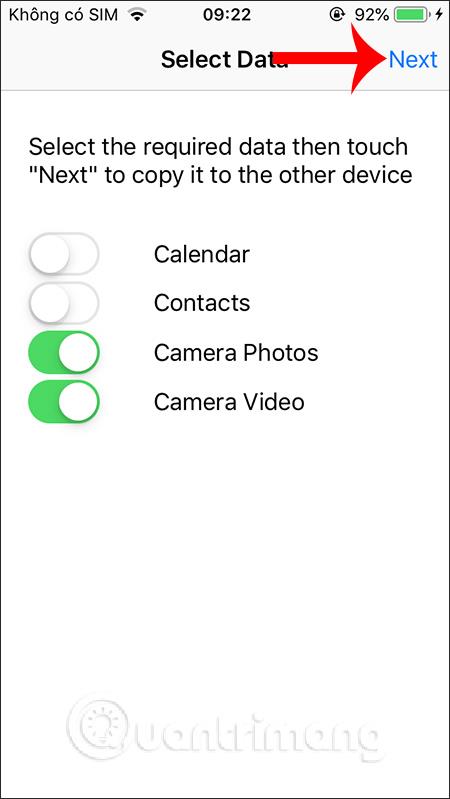
ステップ5:
データ転送プロセスは、データ転送インターフェイスを使用して iPhone 上ですぐに実行されます。ユーザーには、変換されたデータ量の詳細が表示されます。 iPhone からのデータ変換プロセスが成功すると、Android に転送されたファイル数の概要リストが表示されます。ここには画像とビデオが表示されます。
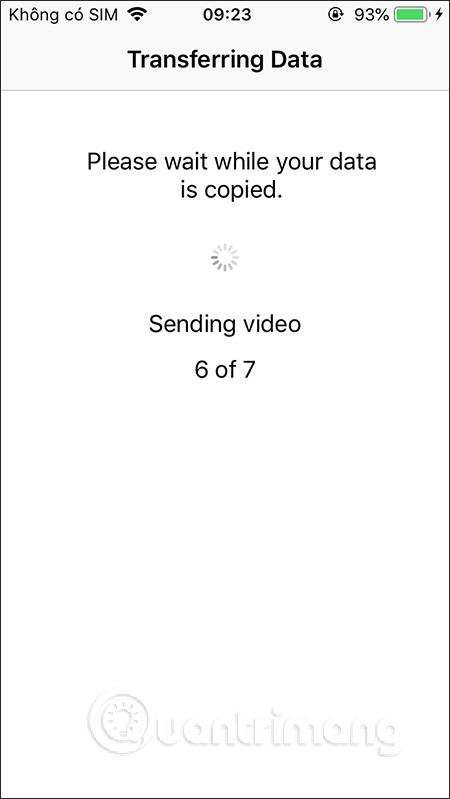
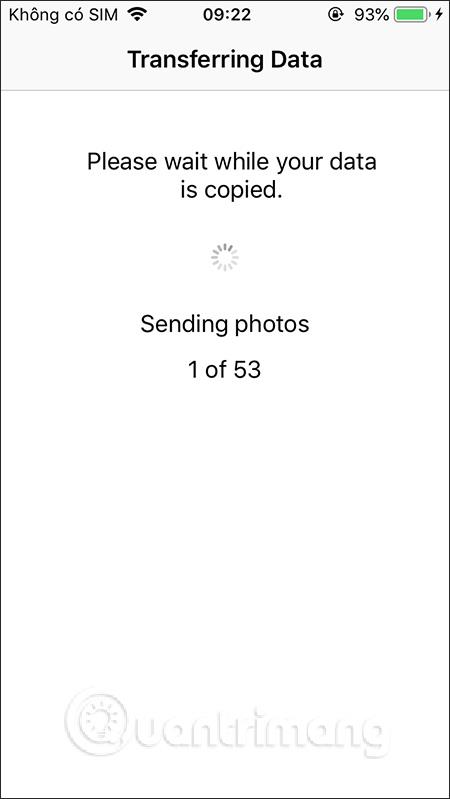
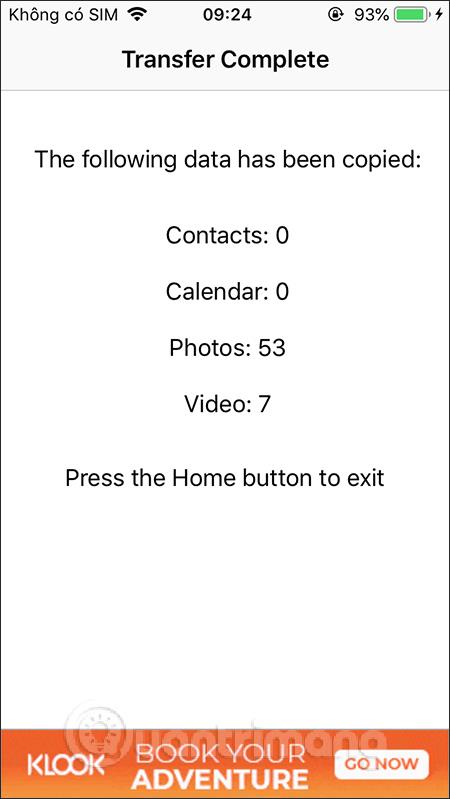
Android端末では、iPhoneからのデータ転送と同時にデータの受信処理も行われます。データを正常に受信すると、受信したファイル数のリストも表示されます。 「完了」をクリックして終了します。
データの転送および受信のプロセス中に、WiFi をオフにしたり、電話の画面をオフにしたりすることはできないことに注意してください。転送ファイル数の画面が成功した場合のみ。
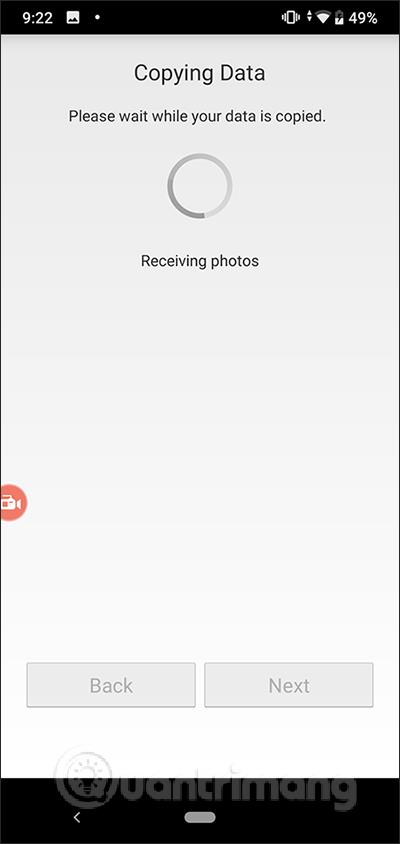
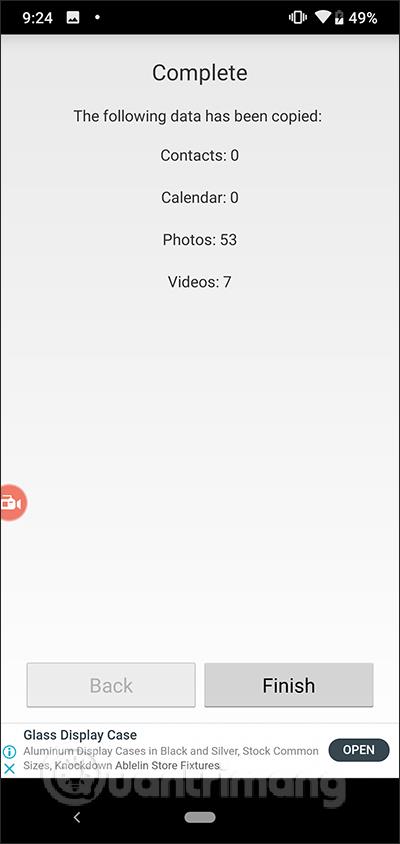
Copy My Data アプリケーションを使用するだけで、スマートフォン デバイス間のデータ転送がはるかに簡単になります。ケーブルは必要ありませんし、データ転送の仲介役としてコンピューターに依存する必要もありません。近い将来、メーカーが 2 つのデバイス間で転送できるさらに多くの種類のデータを提供してくれることを願っています。
成功を祈っています!
Android スマートフォンで発生する一般的な問題と、それらを修正する最も簡単な方法をまとめています。問題の解決策には、Android のエラーや一般的なエラーの解決が含まれています。
Android で読書モードを使用するには、Android に読書モード アプリケーションをインストールして、すべての電話ブラウザでサポートすることができます。
Kinemaster は、完全無料で自分の方法で自由にビデオを編集できる、機能豊富な Android 用ビデオ編集アプリです。
Samsung Galaxy の音声アシスタント機能を簡単にオフにする方法。プライバシーや使い勝手に関する問題を解決します。
MixNote は、画像、音声などの豊富なコンテンツを含むメモを Android 上で作成し、セキュリティ モードを備えています。
Google Play ストアを手動で更新する方法について詳しく解説します。アプリの自動更新が機能しない場合や、古いバージョンの問題を解決するために役立つ情報が満載です。
PicsArt を使用して雲を写真に結合することに加えて、Xiaomi スマートフォンでは、画像編集で雲を結合できる多様なオプションを活用できます。
テスラ中国がリリースした美しいPUBG Mobile向けのスマートフォン壁紙セットを見逃さないでください。
Android で iCloud にアクセスする方法を学び、メールや連絡先、カレンダーを簡単に同期しましょう。
過去数か月間、OnePlusが開発したAndroid UI次期バージョンOxygenOS 11の重要な機能と新機能を解説します。








